借助软件 让Windows快速启动功能变得更强大
我们以往使用的Windows“快速启动”菜单,虽然方便但也有诸多遗憾,例如不支持分组操作,不支持自定义文件夹颜色等。现在,我们可以借助于软件True Launch Bar来弥补这些遗憾,实现功能更加强大的“快速启动”。
需要注意的是在软件安装之后,我们既不能在桌面找到该软件的快捷方式,也无法通过开始菜单程序组找到该软件的主程序或配置程序入口。程序组菜单中仅能看到一些无关紧要的组件管理、皮肤安装、说明信息链接等快捷方式(图1)。

那么,软件设置到底该如何进入呢?在任务栏空白处单击鼠标右键并选择“工具栏”,在下级菜单中就会看到True Launch Bar选项(图2)。选中这一选项后,任务栏上便会出现类似于此前我们常见的Windows的快速启动栏。

1. 备好软件图标 服务快速启动
现在我们要在任务栏上创建自己的分组菜单,例如要创建“系统工具”、“办公软件”和“网络工具”3个菜单。为此,我们首先要在系统盘的某个文件夹下创建如上所述名称的3个文件夹,然后将要管理的软件快捷方式分别存入以上文件夹(图3)。

小提示:
这些文件夹下还支持子文件夹的创建,以便生成子菜单。
2. 生成图标菜单 实现快上加快
在刚才生成的快速启动栏上单击鼠标右键,在右键菜单中选择“新建→菜单”(图4);在创建菜单对话框中输入菜单名称“系统工具”,虚拟文件夹路径选择刚才建立的分类文件夹“系统工具”文件夹。

点击“完成”按钮完成“系统工具”菜单项目的制作(图5)。于是,工具栏上出现新建的“系统工具”菜单图标。

用相同的方法创建剩余的其他分类菜单。如此一来,我们就在“快速启动”栏上,又建立了一组快速启动的菜单,实现了“快上加快”的程序菜单选择效果(图6)。

小技巧:拖放操作管理快捷项目
今后如果要想分类菜单中添加新项目,无需如上复杂的操作。你只需将桌面上的程序图标,用鼠标左键拖动到相应的快捷启动分组菜单图标上,该桌面快捷项目就会被自动移动到该分组菜单中。
3. 美化分组菜单 营造个性视觉
通过上面建立的快捷分组菜单,我们可以看出,这些菜单文件夹看上去都是金黄色的普通文件夹,外观平平没有什么特色。文字颜色也是我们司空见惯的黑色文字。我们需要在此基础上,定制出更加个性化的分组程序菜单。
右键单击新建的菜单图标,并选择“外观”项目,可对菜单图标的文字标签、文字颜色等进行自定义,以体现自己的特色。选择“外观→文字颜色”,在弹出的色板中挑选基本色,或者通过“更多颜色”选项,打开调色板,选择属于自己的个性文字颜色(图7)。选择“外观→文字标签”,可以让文件夹和其名称一同显示出来,以便于辨认其内容。不过,不显示文字标签也无关紧要,因为当鼠标悬停在文件夹上时,也会自动显示出文件夹标签信息。

此外,如果觉得默认的图标样式太单一,还可以选择“外观→更改图标”按钮(或用Ctrl+I组合键),为你的分类程序图标分配一个更具个性化的图标(该图标也可以由你自己来制作)(图8)。

在任务栏个性化项目菜单制作完成后,调整菜单项目在任务栏上的位置和大小,然后重新锁定任务栏,这样才算完成了快速启动程序菜单系统的制作。
扩展阅读:虚拟文件夹 组织一切资源
在快捷启动栏的分组文件夹中,不但可以组织程序图标,我们还可以将自己常用的网站、电子书、文档等,分门别类地组织进去。这是一个虚拟的文件夹区域,所有的内容均存放的是快捷方式而非实体文件。除了用该软件来组织快捷启动栏分组菜单外,我们还可以不借助于第三方工具,在系统托盘的旁边建立自己的分组菜单。
以上就是让Windows快速启动功能变得更强大的方法介绍,大家按照上面步骤进行操作即可,希望这篇文章能对大家有所帮助!
相关文章

Windows Server 2025 Build 26304预览版发布:新增Defender应用控制
Windows Server 2025 最新 Build 26304 预览版发布,这个版本主要新增Defender应用控制,详细请看下文介绍2024-10-12
怎么看windows的版本? 轻松查看你的Windows版本5种方法
了解Windows版本信息是进行系统维护、软件兼容性检查以及故障排除等日常操作中的重要一环,下面我们就分享轻松获取Windows版本信息,无论您使用的是Windows 10、Windows 112024-10-11
Windows Server 26296 预览版发布:附完整更新日志
昨天,微软发布了Windows Server Build 26296 预览版更新,主要改进 Windows Admin Center、可以访问全新的 Feedback Hub 应用等,详细更新日志如下2024-09-28
如何快速修复Windows文件类型关联? Windows系统文件关联详解
在Windows操作系统中,文件关联扮演着至关重要的角色,简单来说,文件关联就是Windows系统根据文件的扩展名,自动判断并确定用哪个程序来打开这个文件的功能2024-09-20
请用户尽快更新! Windows Server 26280 预览版发布
Windows Server 26280预览版最大的变化就是将有效期调至 2025 年 9 月 15 日,这意味着所有下载并使用旧 Windows Server 预览版的用户都需要下载并安装新的 26280 版本2024-09-09
Windows系统启动设置提示找不到此应用怎么办? 微软提供修复指南
Windows系统中启动设置部分中的某些应用程序无法选择,会显示“找不到此应用”的错误消息,微软提供了官方的修复方法,详细请看下文介绍2024-09-03
Windows新Bug! AMD处理器可通过切换到隐藏管理员账户提高游戏性能
AMD也已向HardwareUnboxed确认,使用最高权限的隐藏管理员账户可以实现最佳游戏性能,据称,该问题将在未来的Windows更新中修复,但目前尚不清楚何时修复,Windows这个“Bug2024-08-16
无法访问localhost怎么办? Window解决UWP应用本地回环限制
微软在 Windows 8 以后就引入了 UWP 应用,UWP 应用存在沙盒机制,正常情况下无法访问 localhost,即无法访问回环地址,下面我们就来看看这个问题的解决办法2024-08-12 在Windows操作系统中,命令提示符(CMD)是一个强大的工具,它允许用户与操作系统进行交互式操作,以下是一些常用的CMD命令及其操作示例2024-07-29
在Windows操作系统中,命令提示符(CMD)是一个强大的工具,它允许用户与操作系统进行交互式操作,以下是一些常用的CMD命令及其操作示例2024-07-29 windows操作系统提供了许多实用的命令行工具,用户可以执行各种任务,如文件管理、系统维护、网络配置等,掌握这些命令不仅能提高工作效率,还能帮助用户解决许多复杂的问题2024-07-25
windows操作系统提供了许多实用的命令行工具,用户可以执行各种任务,如文件管理、系统维护、网络配置等,掌握这些命令不仅能提高工作效率,还能帮助用户解决许多复杂的问题2024-07-25


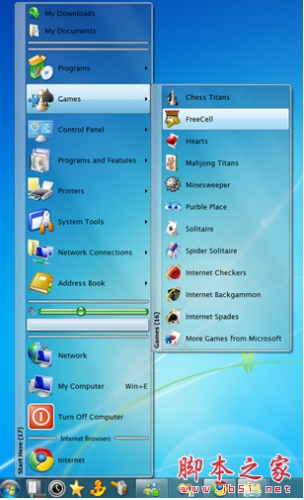





最新评论